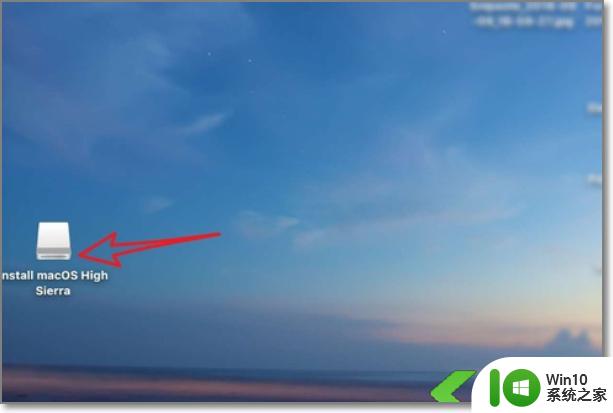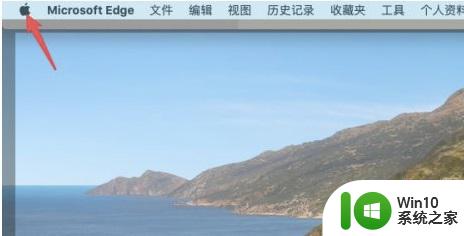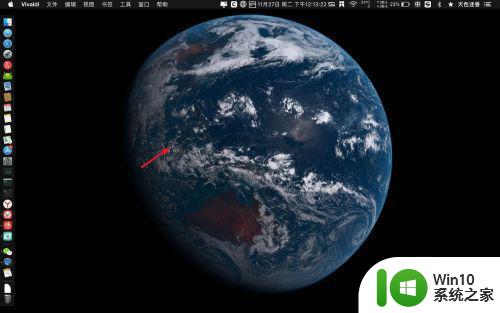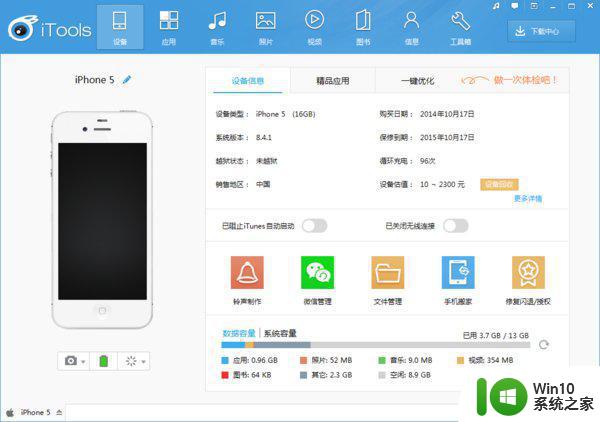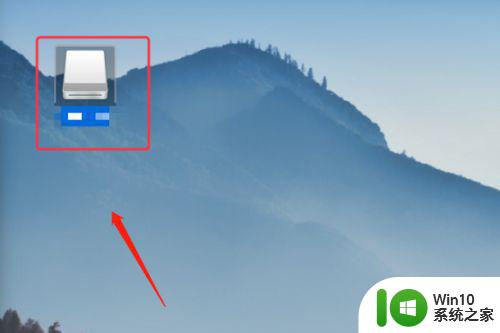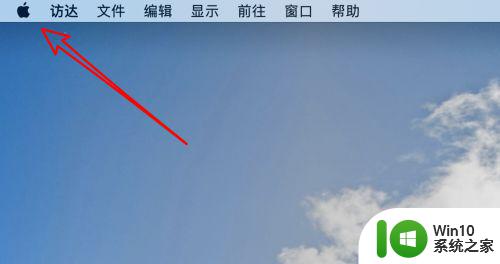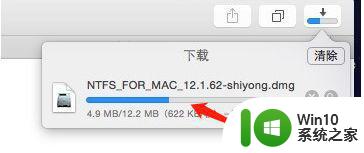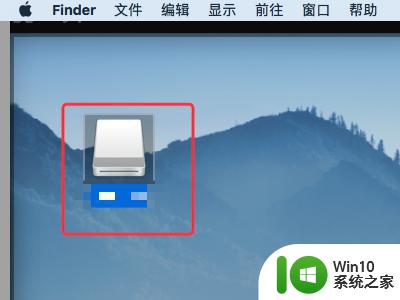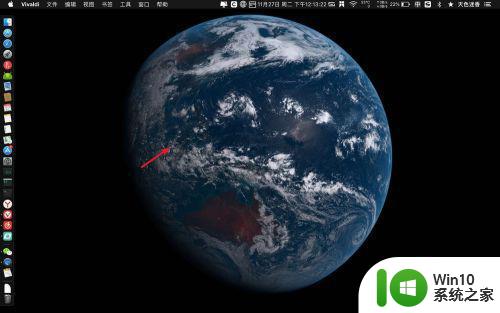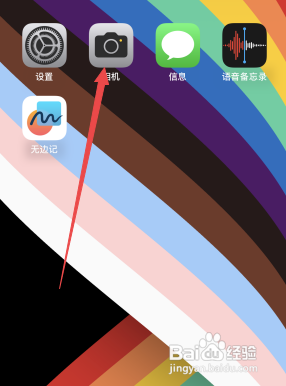苹果电脑怎么查看优盘 苹果电脑如何检测优盘
更新时间:2023-09-25 15:46:00作者:jiang
苹果电脑怎么查看优盘,苹果电脑作为一款广受欢迎的电脑品牌,拥有强大的性能和稳定的操作系统,在使用苹果电脑时,有时我们需要连接优盘来传输或存储文件。对于苹果电脑用户来说,如何查看优盘并进行检测呢?在本文中我们将介绍几种简单有效的方法,帮助您轻松完成这一任务。无论您是初次使用苹果电脑,还是经验丰富的用户,本文都将为您提供实用的指导,让您能够方便地查看和检测优盘。
解决方法:
1、先把U盘插入电脑上,此时会在桌面看到U盘图标,打开它。

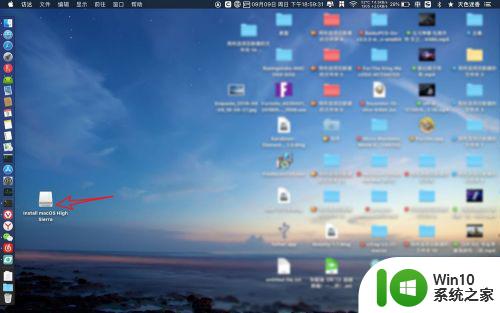
2、然后就会看到里面的文件了的,如下图。
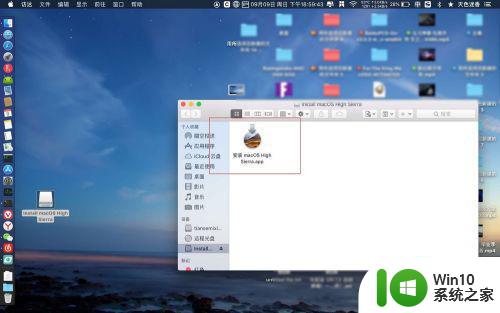
3、或者是打开finder,点击左侧上的U盘图标。
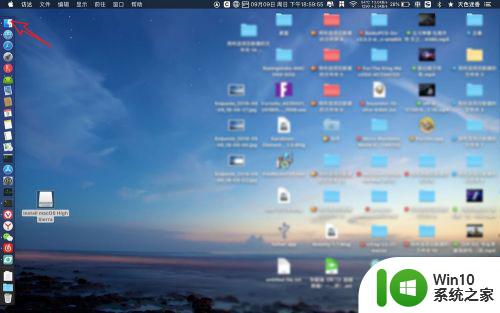

4、此时也会看到U盘这里的内容了的,如下图。
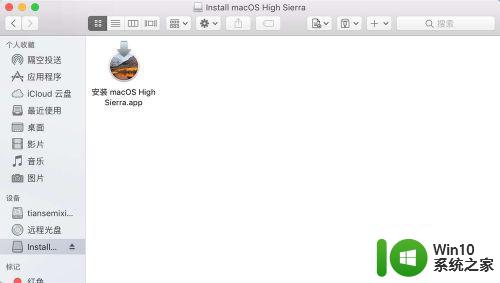
5、或者是用【cmmand+n】,点击左侧的U盘图标,那么此时也会打开了它。
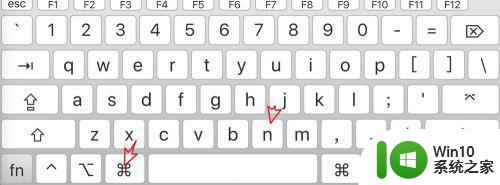
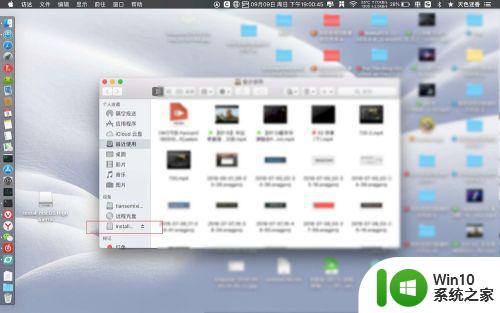
6、如果看不到U盘,还可以点击前往,选择菜单上电脑。
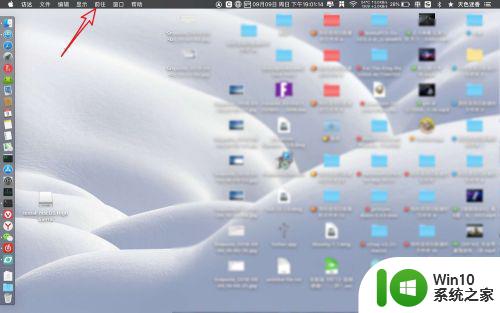
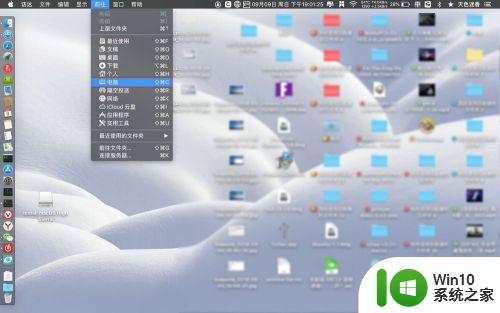
7、点击U盘的图标,那么此时也可以把U盘打开了的。
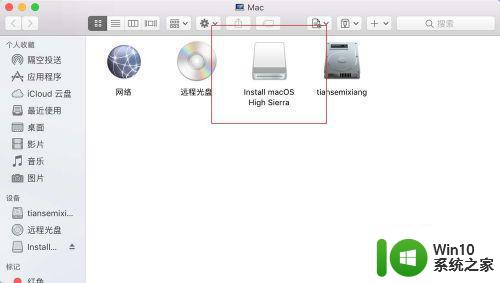
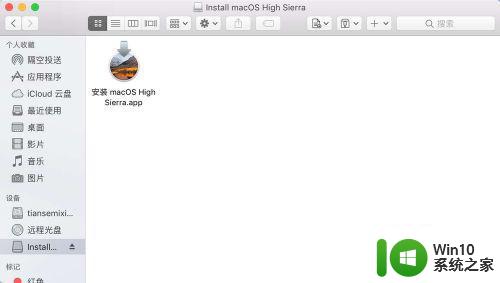
以上就是苹果电脑如何查看优盘的全部内容,对于那些不清楚的用户,可以参考以上步骤进行操作,希望这些步骤对大家有所帮助。